Sumar o restar horas en Excel
Sumar o restar tiempo en Excel requiere de un procedimiento especial, a simplemente realizar una Suma. En este tutorial te mostraremos como sumar horas en Excel de la manera correcta; así mismo, te mostraremos como restar horas en Excel para que puedas obtener el resultado deseado según sea tu caso.
Sumar horas en Excel
Supongamos que tienes que agregar los valores de tiempo que ha trabajado una persona en toda la semana. El principal problema que se presenta cuando sumamos horas o minutos en Excel de la manera tradicional, es que nos va a arrojar un número entero y lo que verdaderamente necesitamos, es que esté representando en horas.
Sumar horas y minutos en Excel
Para sumar horas y minutos en Excel es bastante sencillo, solo debemos añadir un paso adicional si deseamos que la suma de los valores esté representado en valores de tiempo. Vamos a aplicar un formato especial al resultado de la fórmula.
Sumar Tiempo
1. En la celdas de la columna B, escriba los valores de tiempo: celda B2 08:00, celda B3 09:45, celda B4 07:55, celda B5 06:50, celda B6 09:30, celda B7 08:00; celda B8 00:00.
Nota: Los valores que usamos en este ejemplo solo son representativos e ilustrativos, los usamos para que usted pueda guiarse e instruirse y aplicar lo que aprenderás en este tutorial en el caso de su interés.
2. Sume los valores en la celda B9 y a continuación, presione Enter.
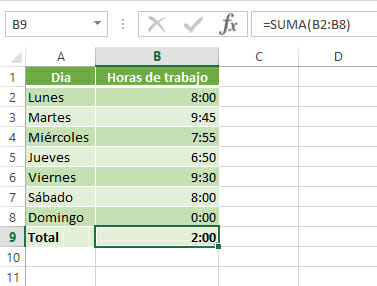
También te puede interesar: Cómo sumar en Excel
Como puedes evidenciar, si sumas las horas y estas superan las 24 horas el valor que nos entrega es bastante confuso.
3. Para realizar la suma de tiempo correctamente debes hacer clic derecho sobre la celda B9 e ir a la opción de Formato de celdas.
4. Luego, en la pestaña Número vamos a seleccionar la opción de Personalizada y elegir el formato [h]:mm:ss.
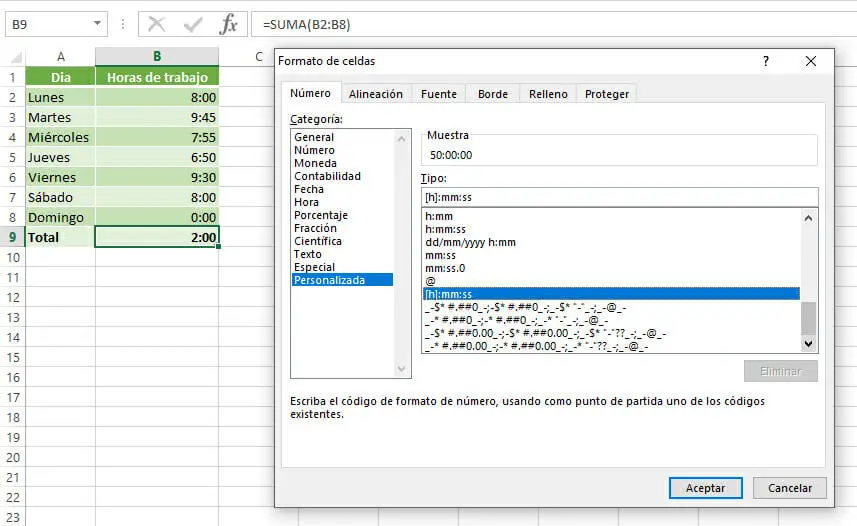
5. Al terminar haz clic en Aceptar y podrás ver el resultado o los valores representados en tiempo.
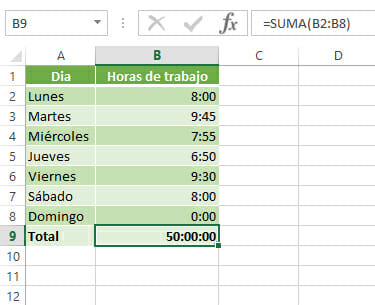
De esta manera has aprendido a sumar horas y minutos en Excel de una forma sencilla y rápida.
Restar horas en Excel
Supongamos que alguien trabaja por horas, sabe exactamente en qué hora inicio y la hora en que finalizó sus tareas, por lo cual, desea conocer cuánto fue el total de tiempo invertido en sus labores.
Restar horas y minutos en Excel
Para restar tiempo en Excel o calcular el tiempo transcurrido entre una hora y otra, siga estos pasos:
1. En las celdas de la columna B, coloque las horas de inicio e incluya si es “a” para AM o “p” para PM. Ejemplo: 6:45:00 a. m.
2. En las celdas de la columna C, escriba las horas de finalización e incluya si es “a” para AM o “p” para PM. Ejemplo: 14:30:00 p. m.
3. Escriba las horas de inicio y de finalización para cada uno de los participantes.
4. En las celdas de la columna D, vamos a restar la hora de finalización de la hora de inicio, utilizando la fórmula de la siguiente manera: =C2-B2 y a continuación presione enter para obtener el resultado.
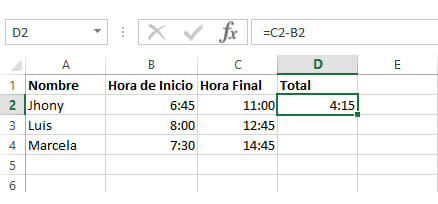
También te puede interesar: Como restar en Excel
5. Ubicado en la celda D2 haga clic derecho y elija la opción de Formato de celdas, luego en la pestaña Número seleccione la opción de Personalizada y escoja el formato de h:mm (para horas y minutos) y por último haga clic en Aceptar
6. Replique la fórmula para los demás participantes, selecciona la celda D2 y arrastra hasta la celda D4 para obtener el resultado de los demás.
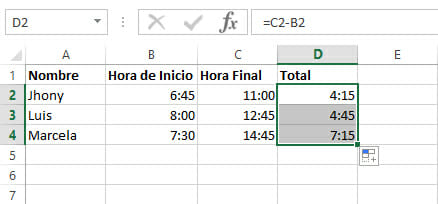
Restar tiempo mayor a 24 horas
Si deseas restar tiempo superior a 24 horas, es necesario crear una fórmula para restar el tiempo. Por lo tanto vaya a Formato de celdas > Personalizada y en el cuadro de Tipo escriba d/m/aaaa h:mm a.m./p.m.
Escriba en la celda de inicio la fecha de inicio incluyendo la hora, ejemplo: día/mes/año y la hora usando “a” o “p” para A.M o P.M. Haga lo mismo para la fecha de finalización.
Ejemplo:
- Celda B1, fecha y hora de inicio: 30/01/2022 7:00:00 a. m.
- Celda B2, fecha y hora de finalización: 01/02/2022 2:00:00 p. m.
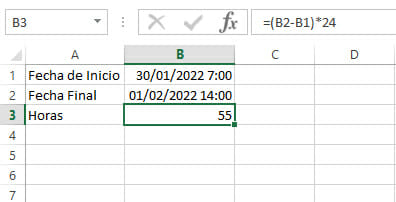
Por último, en la celda B3, utilice la fórmula para restar el tiempo en Excel de la siguiente manera: =(B2-B1)*24 y presione la tecla Enter para obtener el resultado.
¿Necesitas más ayuda?
Esperamos que este tutorial de como sumar y restar horas en Excel haya sido de gran utilidad para ti. Si deseas continuar aprendiendo mucho más acerca de cómo manejar la hoja de cálculo, te invitamos a explorar nuestros cursos de Excel disponibles: